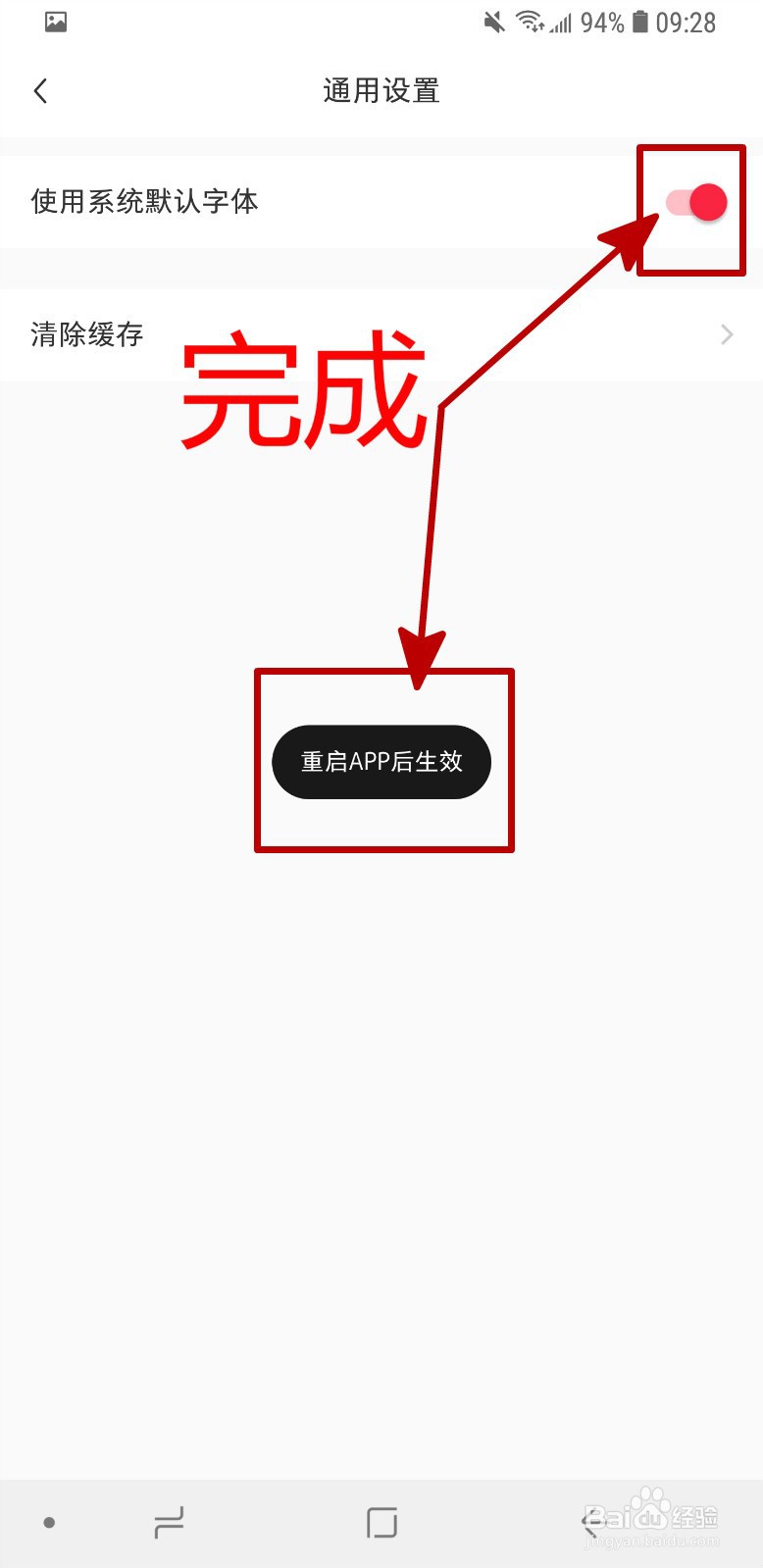1、开启手机之后,点击小红书APP的图标打开软件。
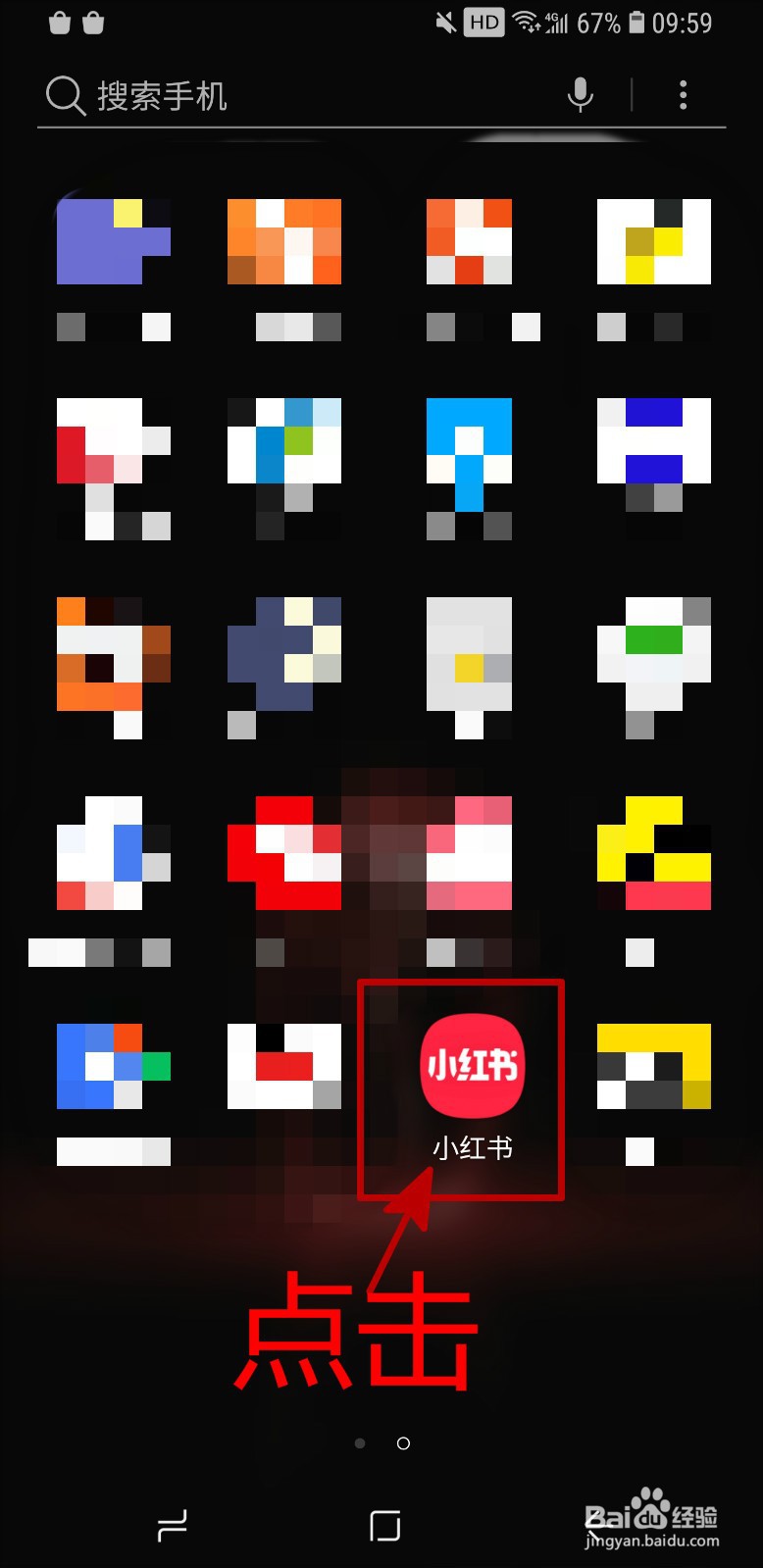
2、进入小红书APP的首页之后,点击页面右下角的“我”。
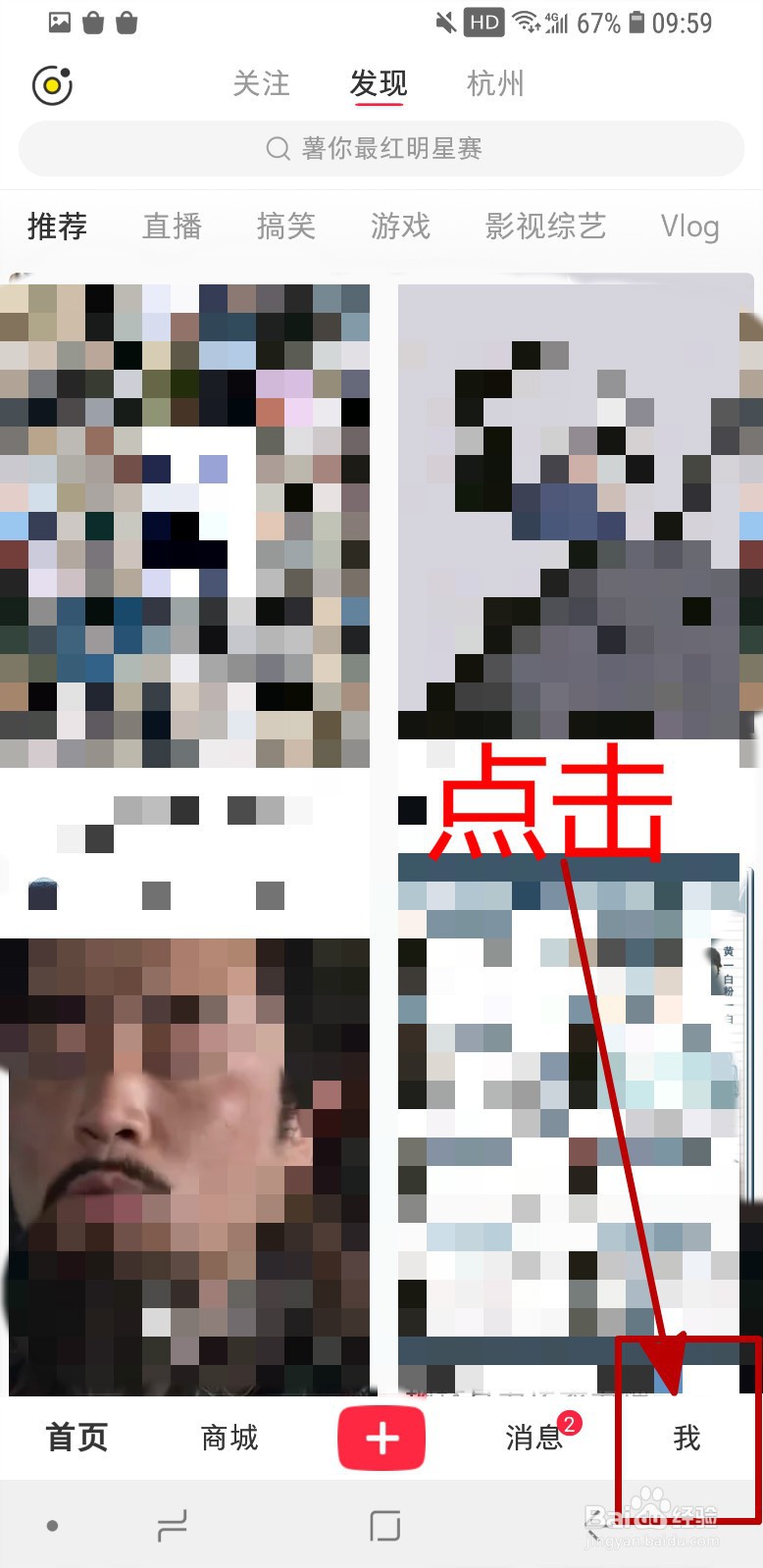
3、在我的界面中,点击屏幕侧边的设置按钮。
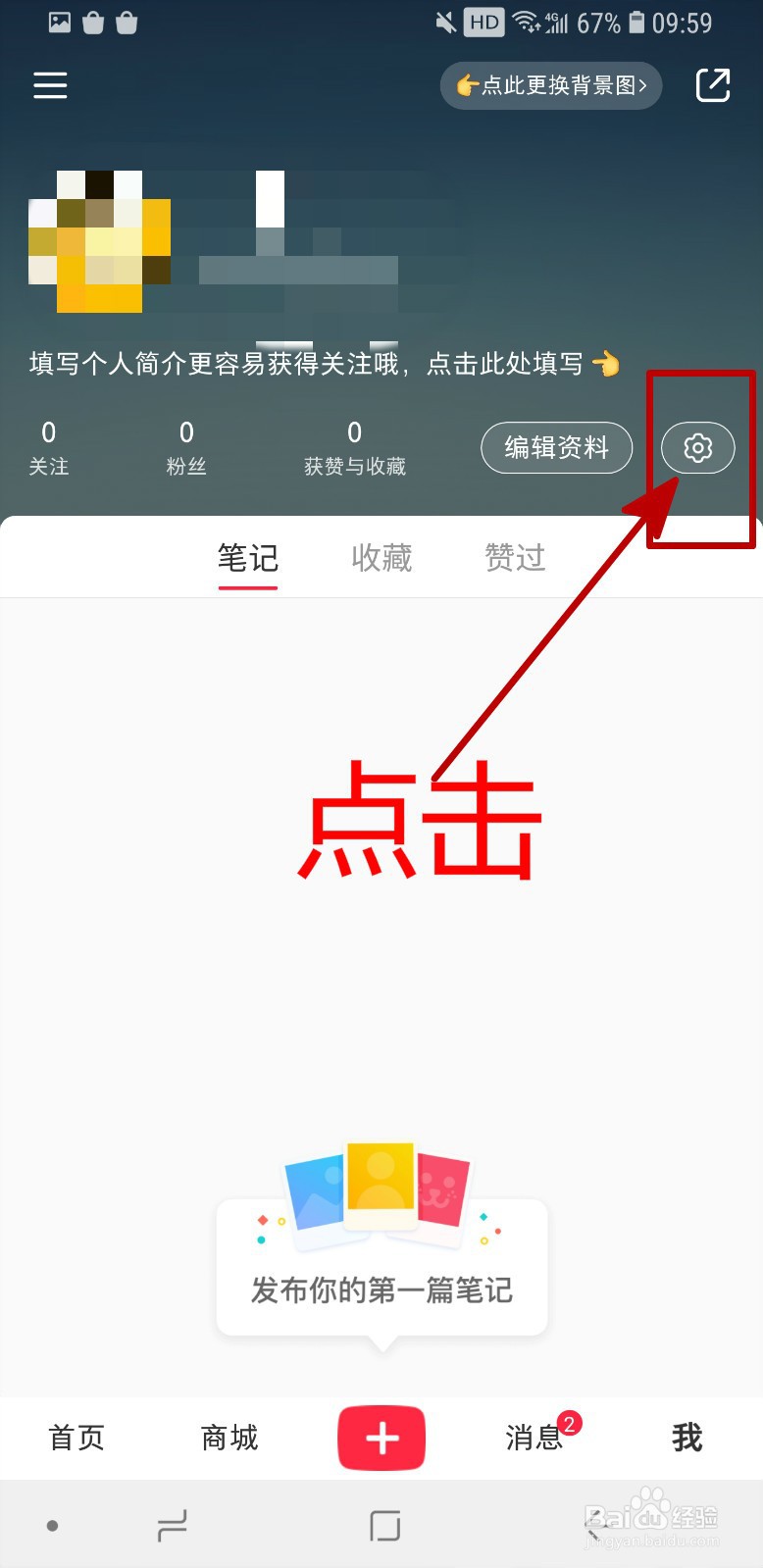
4、进入设置界面之后,点击菜单中的“通用设置”。
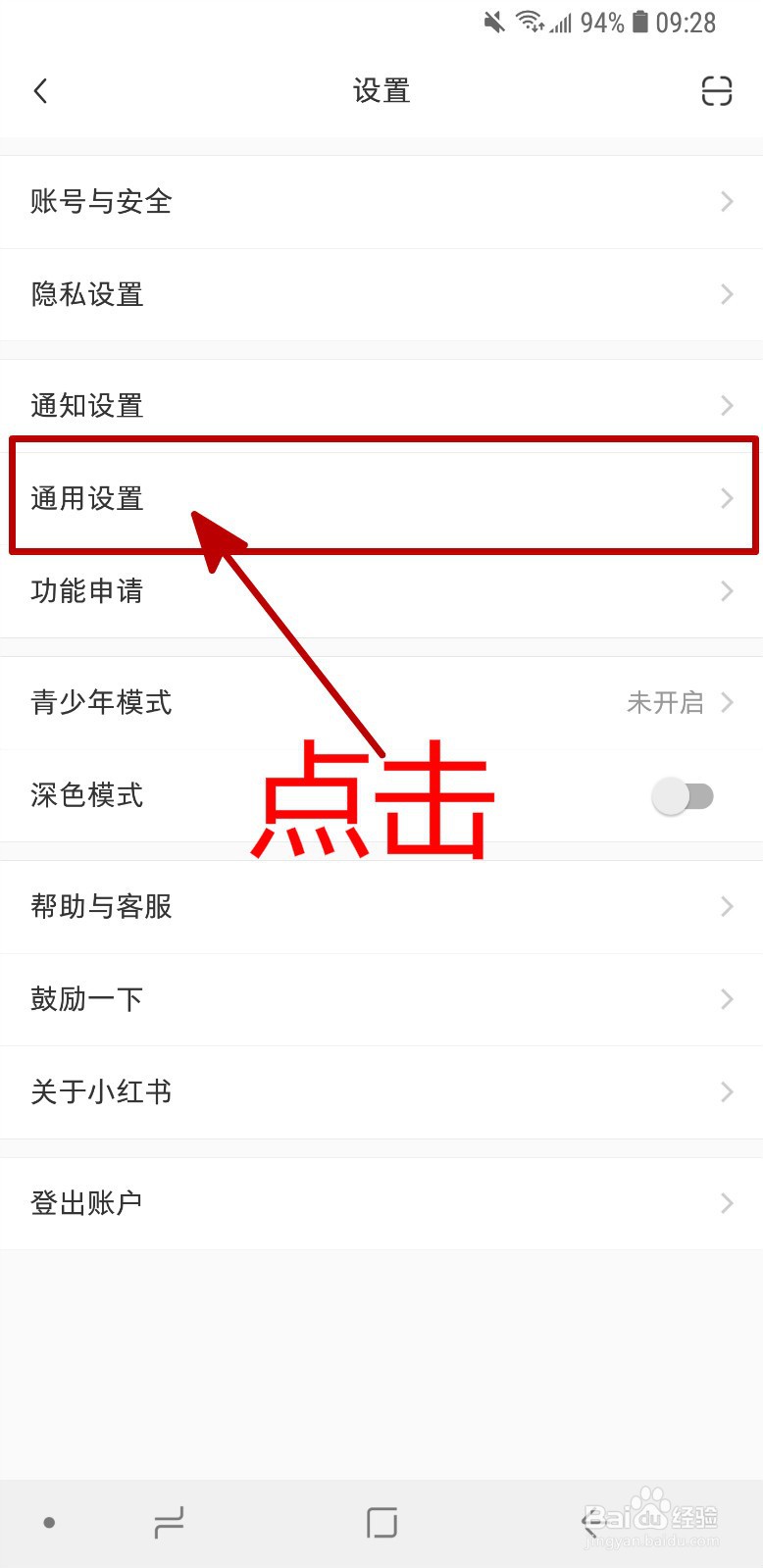
5、进入通用设置界面之后,点击“使用系统默认字体”后面的开关。

6、当开关开启变成红色,小红书APP的使用系统默认字体功能就成功开启了。
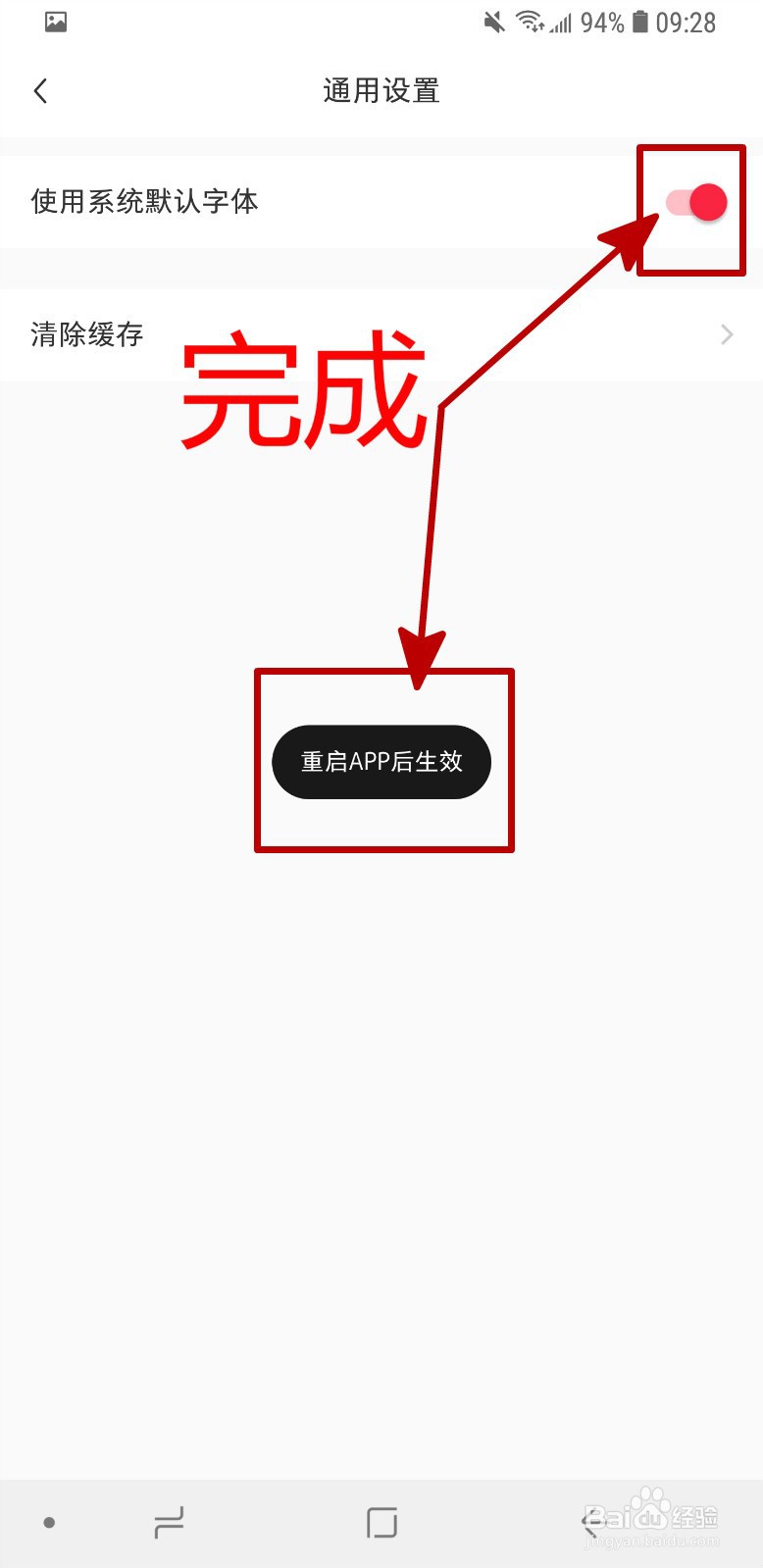
时间:2024-10-30 02:04:19
1、开启手机之后,点击小红书APP的图标打开软件。
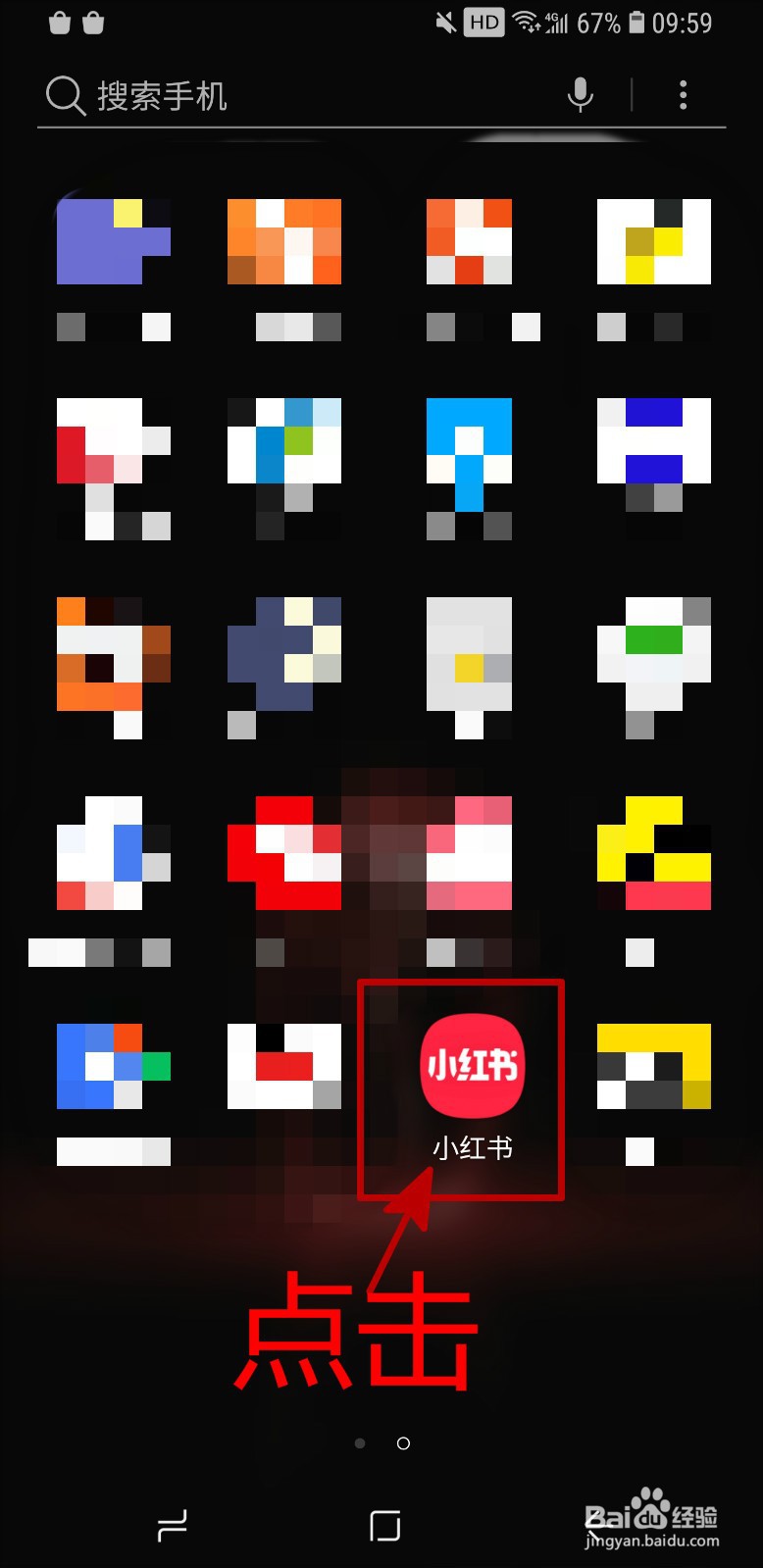
2、进入小红书APP的首页之后,点击页面右下角的“我”。
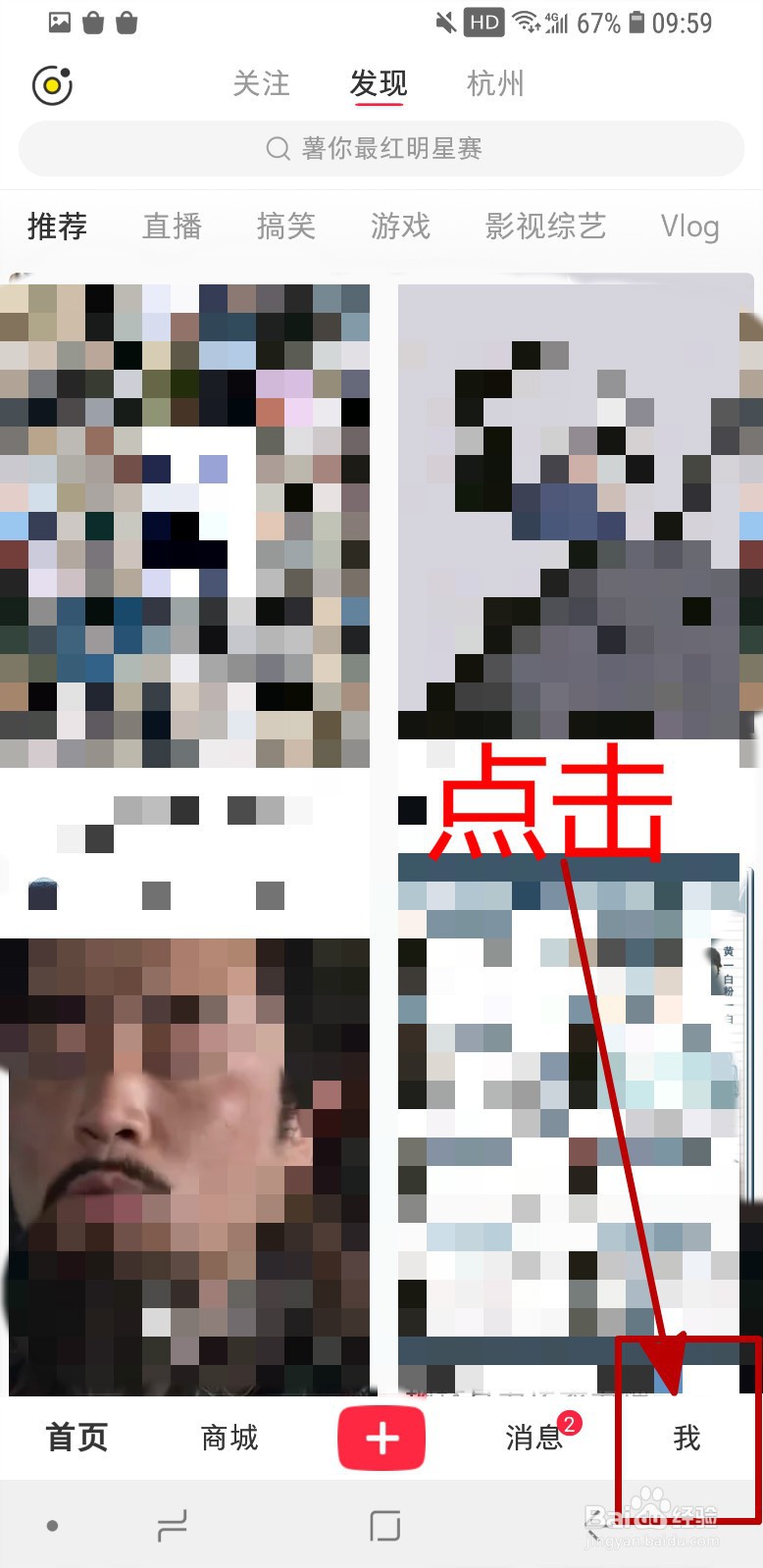
3、在我的界面中,点击屏幕侧边的设置按钮。
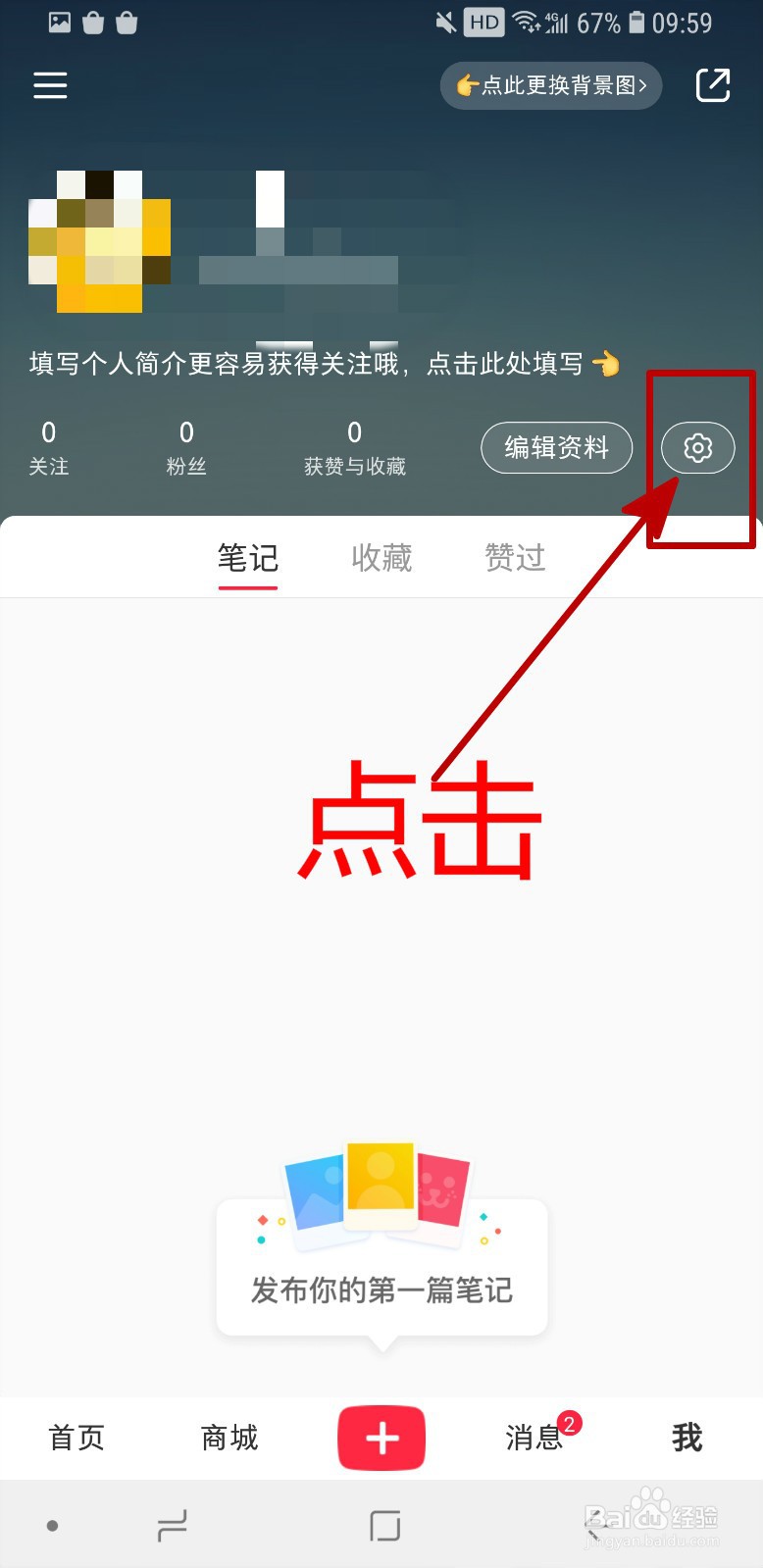
4、进入设置界面之后,点击菜单中的“通用设置”。
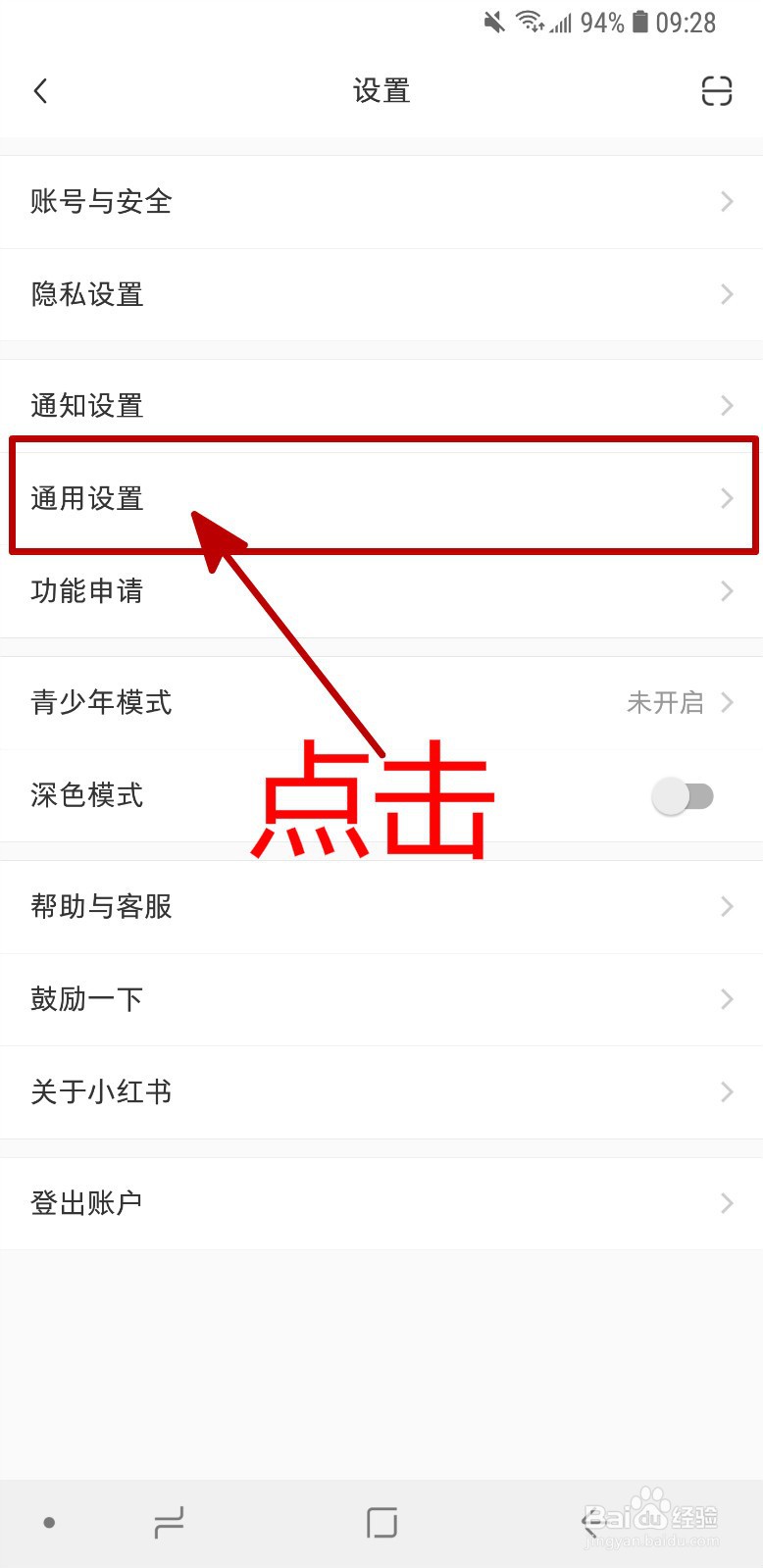
5、进入通用设置界面之后,点击“使用系统默认字体”后面的开关。

6、当开关开启变成红色,小红书APP的使用系统默认字体功能就成功开启了。